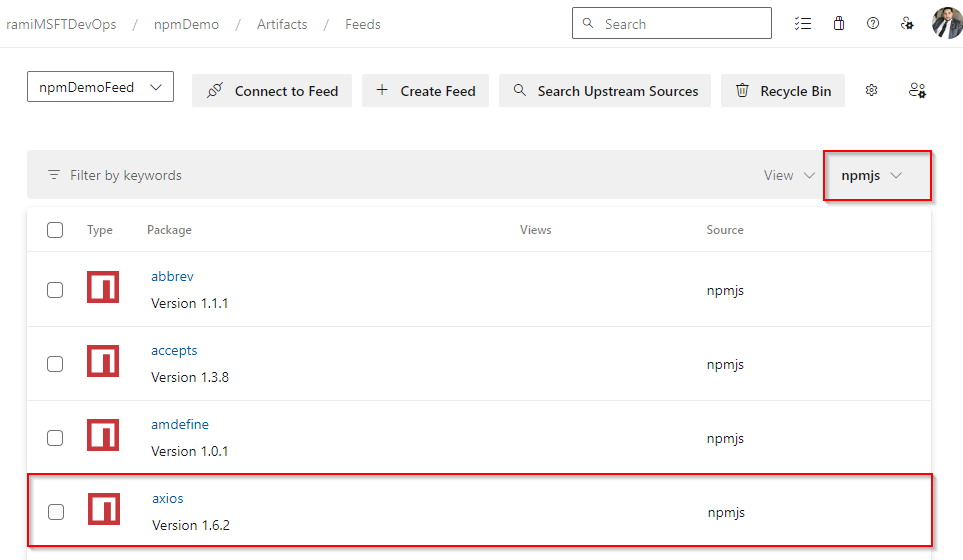Использование пакетов с сайта npmjs.com
Azure DevOps Services | Azure DevOps Server 2022 — Azure DevOps Server 2019
Клиент npm предназначен для работы с одним основным реестром (известным как веб-канал в Azure Artifacts) одновременно. Однако она поддерживает дополнительные реестры с областью действия. Если вы планируете использовать как частные пакеты, так и общедоступные пакеты из npmjs.com, рекомендуется использовать вышестоящий источник. После включения вышестоящих источников в веб-канале Azure Artifacts автоматически сохраняет копию любого установленного пакета в веб-канале. Это обеспечивает большую гибкость, позволяя использовать в веб-канале сочетание пакетов с областью действия и не в области, включая как пакеты с областью, так и без области из npmjs.com.
Необходимые компоненты
Организация Azure DevOps и проект. Создайте организацию и проект, если вы еще не сделали этого.
Веб-канал артефактов Azure.
Скачайте Node.js и npm.
Включение источников вышестоящего потока
Если вы еще не создали веб-канал, выполните следующие действия, чтобы создать новый, и убедитесь, что установите флажок вышестоящих источников, чтобы включить их. Если у вас уже есть веб-канал, перейдите к следующему шагу , чтобы добавить npmjs в качестве вышестоящего источника.
Войдите в организацию Azure DevOps и перейдите к проекту.
Выберите артефакты и нажмите кнопку "Создать веб-канал".
Укажите описательное имя веб-канала, задайте его видимость и область. Установите флажок "Вышестоящий источник", чтобы включить пакеты из общедоступных реестров.
После завершения работы выберите Создать.
Добавление npmjs upstream
Если вы установили флажок "Вышестоящий источник" во время создания веб-канала, npmjs должны быть добавлены автоматически. Если нет, его можно добавить вручную следующим образом:
Войдите в организацию Azure DevOps и перейдите к проекту.
Выберите артефакты и выберите веб-канал.
Нажмите кнопку
 шестеренки, чтобы перейти к параметрам канала.
шестеренки, чтобы перейти к параметрам канала.Выберите источники вышестоящего потока и нажмите кнопку "Добавить вверх".
Выберите общедоступный источник и выберите npmjs (https://registry.npmjs.org/) в раскрывающемся меню.
Нажмите кнопку "Добавить ", а затем нажмите кнопку "Сохранить " в правом верхнем углу, чтобы сохранить изменения.
Установка пакетов из npmjs
Прежде чем сохранять пакеты из npmjs, убедитесь, что проект настроен для подключения к веб-каналу. Если вы еще этого не сделали, следуйте приведенным инструкциям, чтобы настроить проект npm и подключиться к веб-каналу. В этом примере мы установим библиотеку Axios для выполнения HTTP-запросов:
Перейдите к npmjs по адресу
https://www.npmjs.com//.Найдите пакет Axios и выберите его, чтобы перейти на страницу сведений.
Скопируйте команду установки в буфер обмена.
В окне командной строки перейдите в каталог проекта и выполните команду установки.
npm install axios
Примечание.
Чтобы сохранить пакеты из вышестоящих версий, необходимо иметь роль "Канал" и "Средство чтения выше" ("Совместная работа") или более поздней версии. Дополнительные сведения см. в разделе "Управление разрешениями ".
Просмотр сохраненных пакетов
Войдите в организацию Azure DevOps и перейдите к проекту.
Выберите артефакты и выберите веб-канал в раскрывающемся меню.
Выберите npmjs из исходного меню. Пакет Axios , установленный ранее, теперь доступен в нашем веб-канале. Артефакты Azure автоматически сохраняют копию в нашем веб-канале при выполнении команды установки.